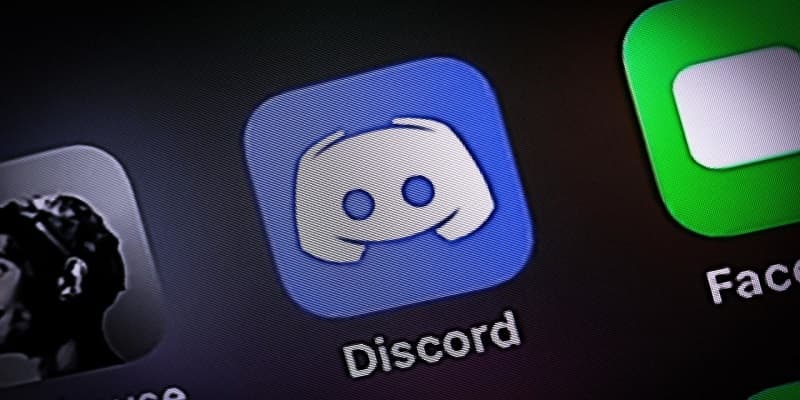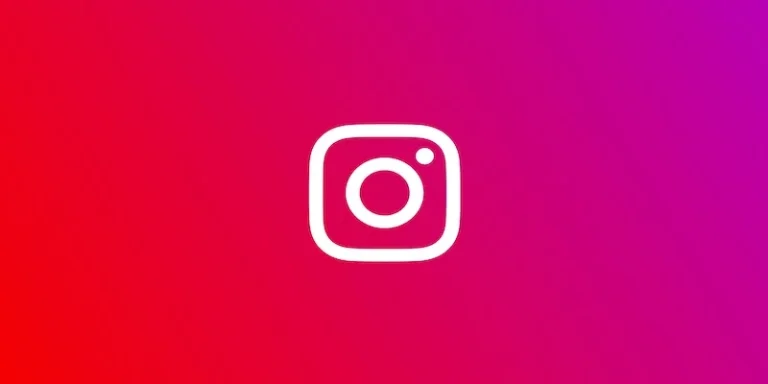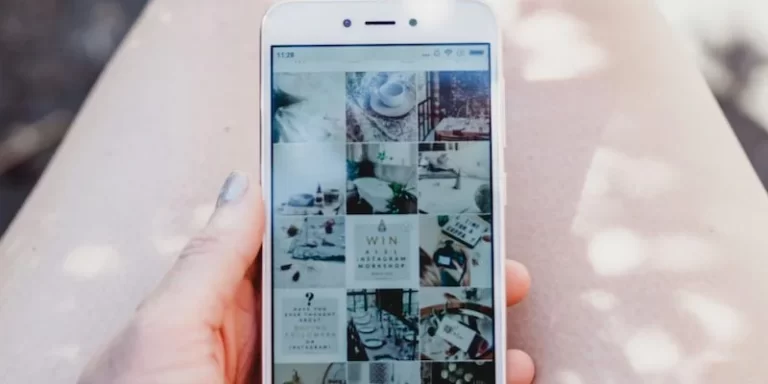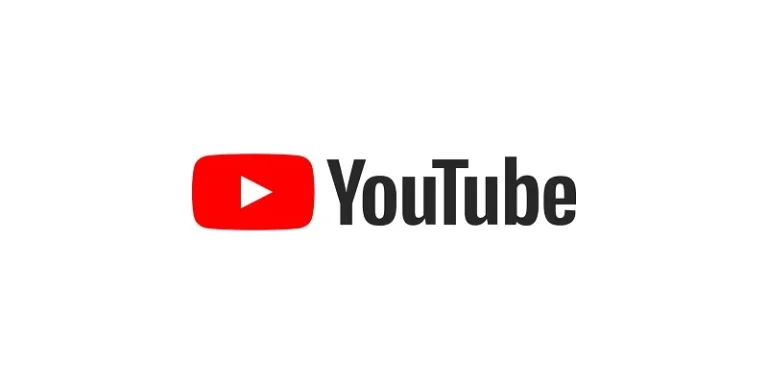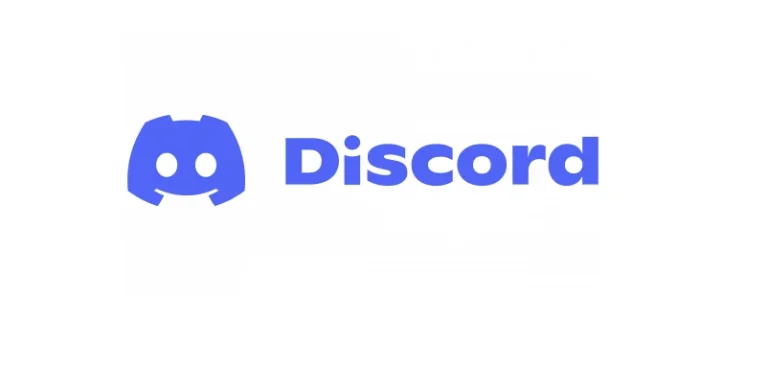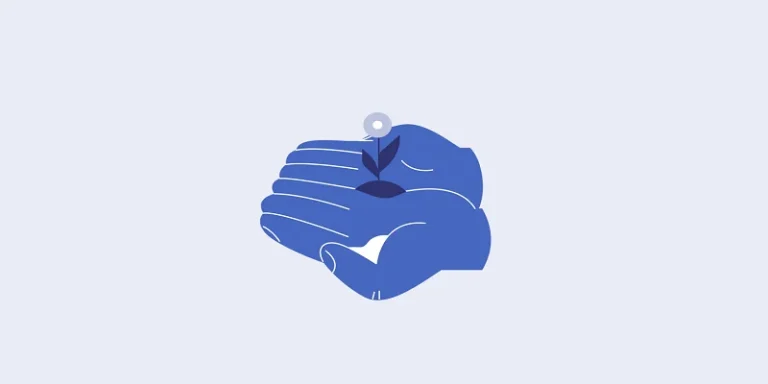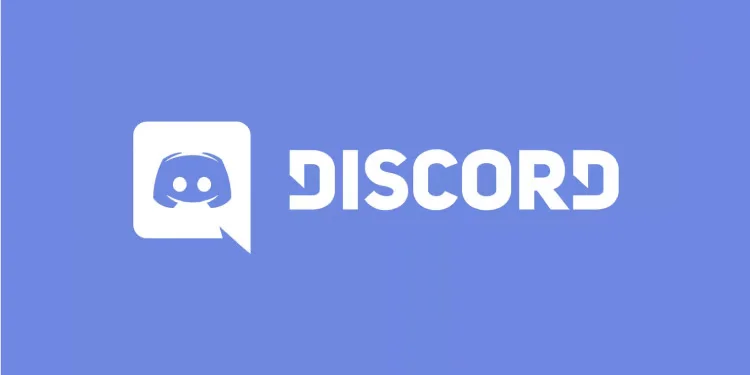如何在手机上设置Discord
虽然Discord广泛用于台式机和笔记本电脑,但它也广泛用于移动设备。通过在您的 iOS 或Android 设备上安装Discord,无论您身在何处,都可以与您的Discord社区保持联系。
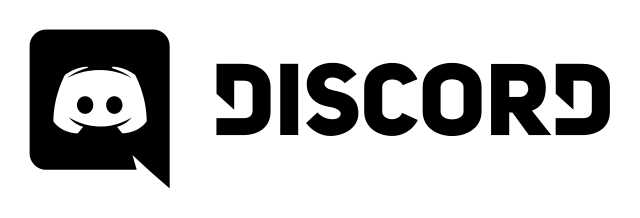
在本文中,我们将解释如何在您的 iOS 或 Android 设备上安装Discord,并概述如何设置双重身份验证来保护您的Discord帐户。
在移动设备上安装Discord
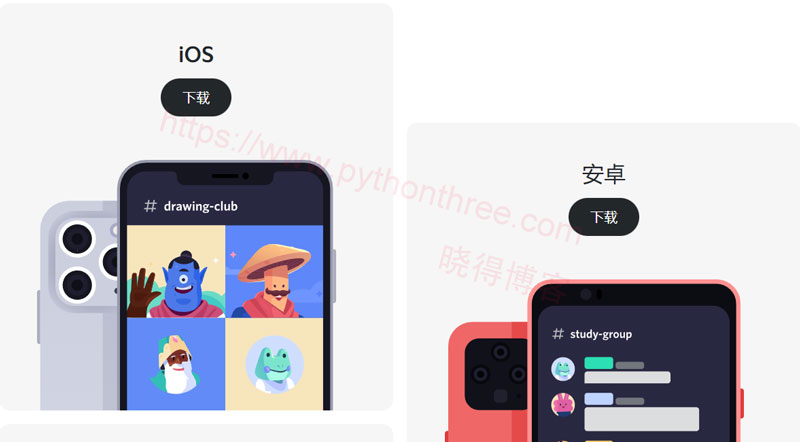
- 在开始这些步骤之前,如果您还没有Discord帐户,请先设置一个。
- 在 iOS 上访问Google Play商店 或 App Store并搜索 Discord。
- 在 Discord 应用程序的页面上,按下载或获取以安装该应用程序。
- 应用程序安装完成后,打开它并使用您的 Discord 帐户信息登录。
推荐:什么是 Redis
为Discord启用双重身份验证
为了增加一层安全性,启用双因素身份验证(2FA)是一种防止未经授权的用户访问您的Discord帐户和相关社区的简单方法。要使用此功能,您需要有一个身份验证应用程序,例如Google Authenticator 或 Authy。出于本指南的目的,我们将使用Google Authenticator。
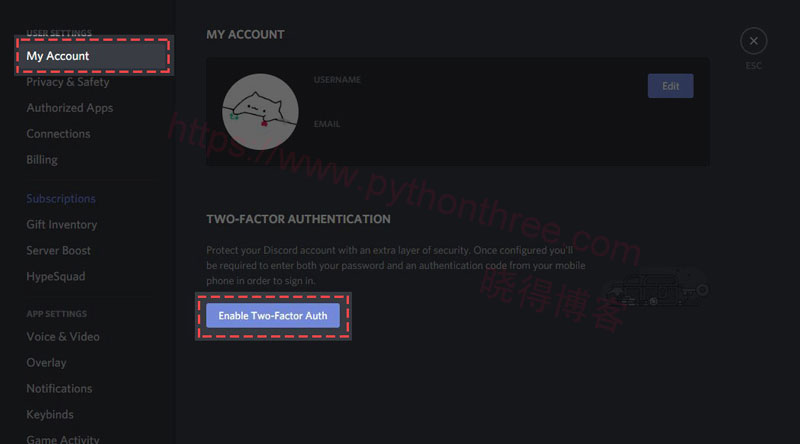
- 要启用双重身份验证,请点击您的Discord个人资料图片以打开“用户设置”菜单。
- 在用户设置菜单中,选择我的帐户以打开帐户管理菜单。
- 在“我的帐户”菜单下,选择“启用双重身份验证”按钮。
- 下一页将为您提供有关如何使用标记为 2FA 密钥部分下显示的代码设置身份验证的说明。
- 如果您使用的是Google Authenticator 应用程序,它会提示您输入代码或扫描条形码。
- 输入2FA密钥后,Authenticator提供一个6位验证码,在Discord 2FA菜单的底部输入该验证码。
推荐:什么是 SSH?
为Discord添加短信验证
除了通过 Google Authenticator 进行 2FA 之外,您还可以通过 SMS 消息服务添加您的手机号码以将其用作另一种身份验证方法。
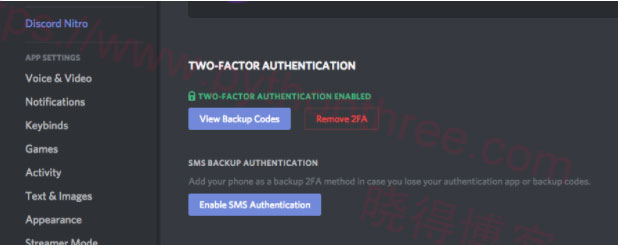
- 通过上述步骤在 Discord 中启用2FA功能后,您应该会收到启用SMS身份验证的提示。选择添加电话号码以开始此过程。
- 在下一个屏幕,系统将提示您输入您的电话号码。按下发送后,将向您的手机发送一条带有6位数代码的短信。
- 在下一个屏幕,输入您通过文本收到的6位数代码以启用SMS身份验证。
恭喜,您已成功为您的Discord帐户设置2FA和SMS身份验证!
总结
以上是晓得博客为你介绍的如何在手机上设置Discord的全部内容,既然已经知道如何在移动设备上安装Discord并使用它通过2FA保护帐户,那么无论身在何处,都可安全地访问喜爱的Discord社区。